5个冷门却很实用的Word技巧,花几分钟学会,必要时候能帮你大忙
工作中,不少小伙伴经常要接触Word,要在Word中完成一些必要的文字编辑工作。所以这个时候,想要快速完成Word编辑工作,就要掌握一些好用的Word技巧了。

今天小编给大家带来了5个冷门但又很实用的Word技巧,大家花几分钟学起来,没准必要的时候能帮你大忙呢!
一、基础技巧
1、快速读懂生僻字
看不懂生僻字?没关系,这里有一个方法能让你快速读懂生僻字。只要先选中所有生僻字,再点击【拼音指南】,就能得到生僻字的读音啦,这下子生僻字再也为难不了你了。

2、打印隐藏的文字
想打印Word中隐藏的文字?很简单,大家只要完成这个操作就行了:点击【文件】-点击【选项】-点击【显示】-勾选【打印隐藏文字】-点击【确定】即可。之后在进行打印的时候,就能将隐藏的文字打印进去了。
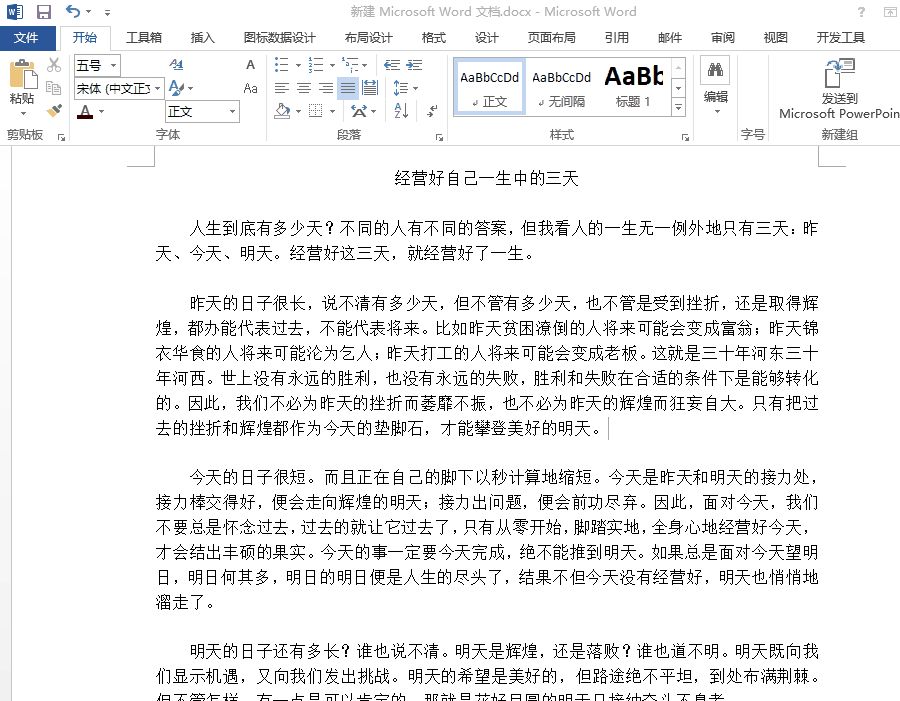
二、高能技巧
1、快速输入“√”和“×”
有时候我们需要在Word中输入“√”符号和“×”符号,但是不少小伙伴都不知道怎么输。其实,只要输入几个数字就能快速搞定了。
输入“√”符号:按住Alt键,输入数字9745即可。
输入“×”符号:按住Alt键,输入数字9746即可。
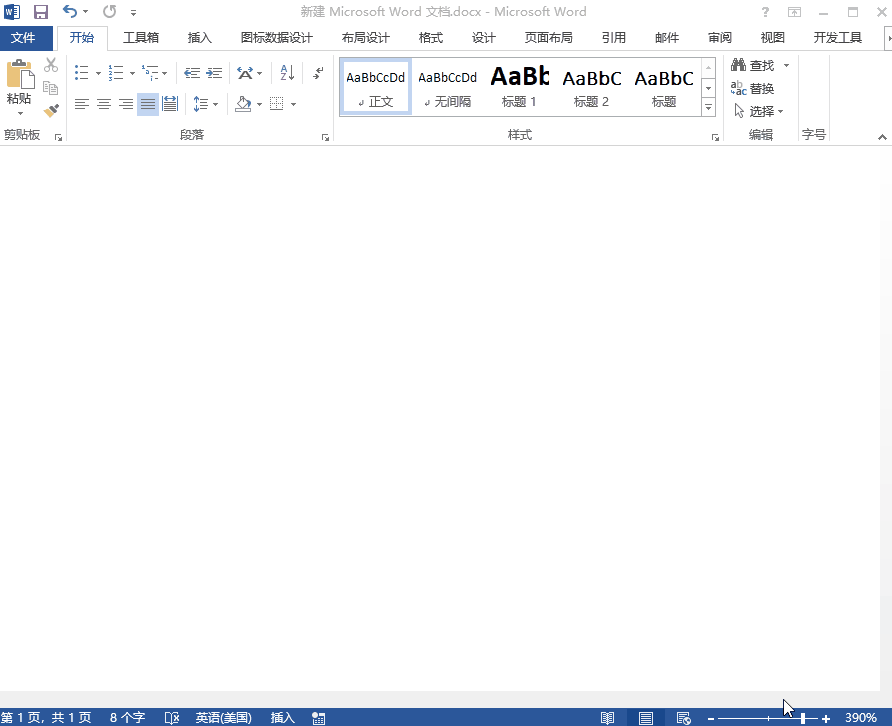
2、Word转PDF
想要将Word文件转为PDF文件?非常简单,只要点击【文件】,点击【另存为】,点击【浏览】,然后【保存类型】选择【PDF(*.pdf)】,再点击【保存】就行了,就能将Word文件转为PDF文件啦。
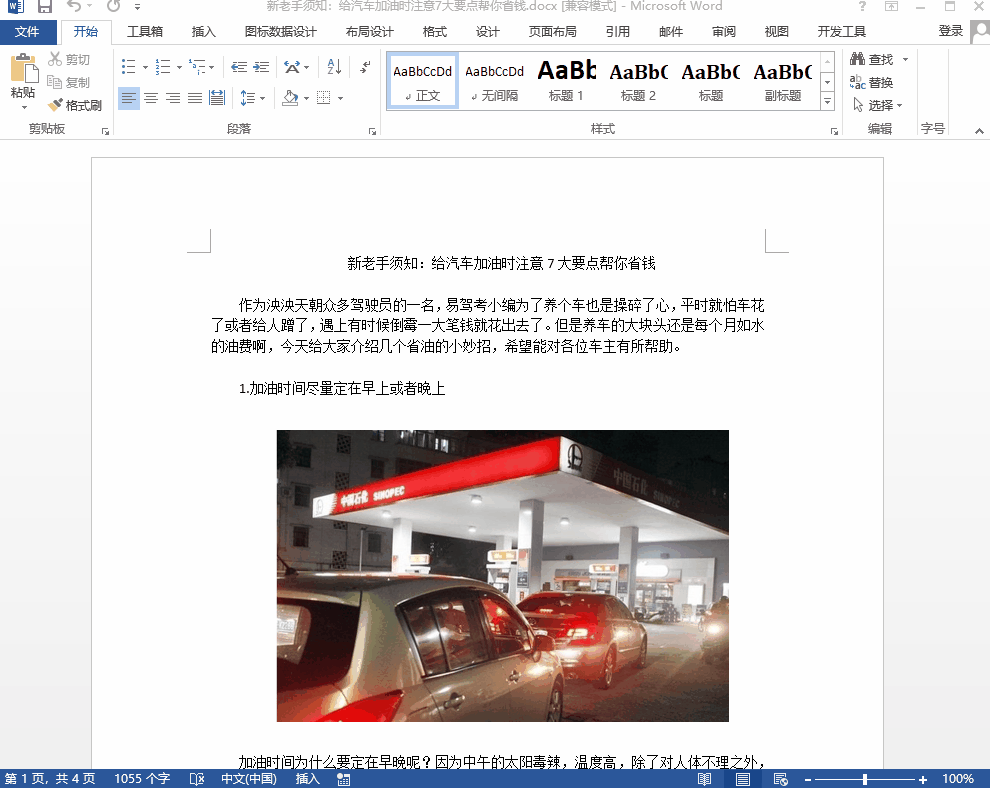
另外,大家如果想要在手机上实现文件转换的话,可以通过【PDF转换大师】来转换哦,它支持PDF转Word、PDF转Excel、PDF转PPT、PDF转TXT等,也支持Word转PDF、Excel转PDF、PPT转PDF、图片转PDF。选择好对应的功能,便可直接进行转换啦。
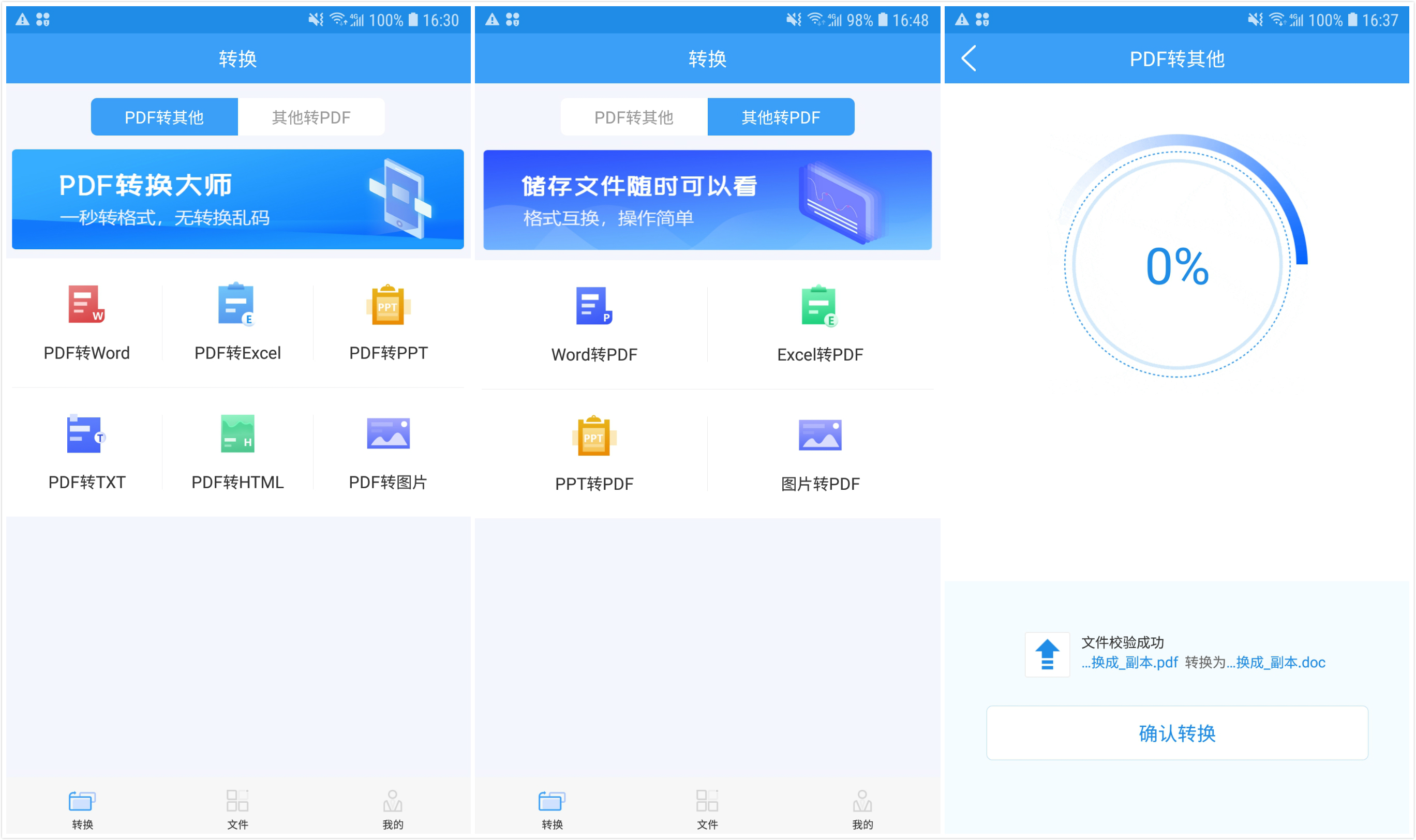
3、快速变稿纸
有时候我们需要用到稿纸,那么这个时候,可以直接将Word变成稿纸。只要点击【页面布局】,选择【稿纸设置】,点击【方格式稿纸】,点击【确定】,就能快速得到稿纸啦。
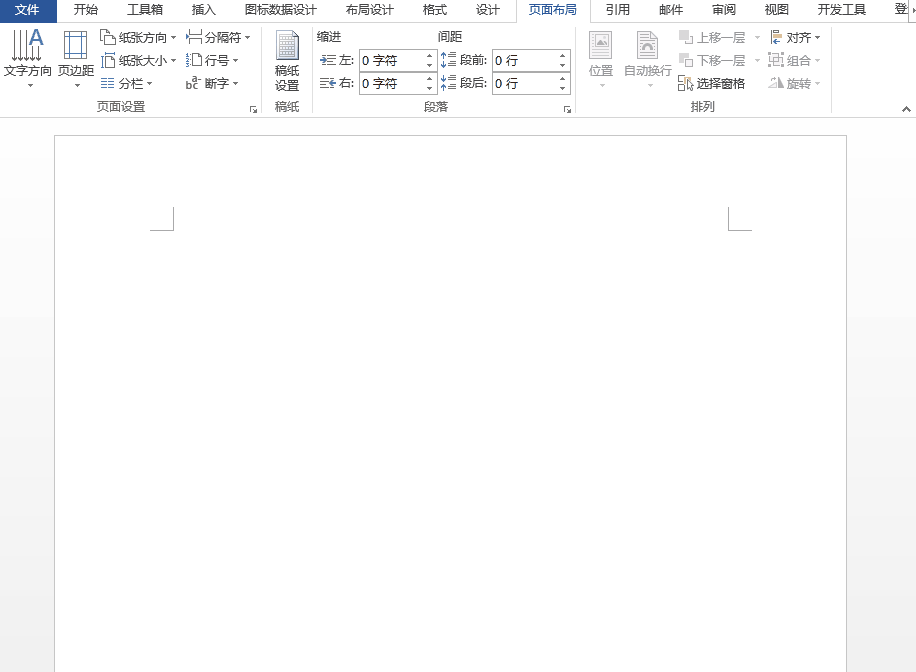
ok,今天的分享就到这里啦,上面这些Word技巧,大家都学会了吗?还没学会的朋友,可以先收藏起来再慢慢学哦~

栏 目:office激活
本文标题:5个冷门却很实用的Word技巧,花几分钟学会,必要时候能帮你大忙
本文地址:https://www.fushidao.cc/wangzhanyunying/4631.html
您可能感兴趣的文章
- 04-18如何解决word中文双引号变成英文引号
- 04-18Word2010技巧大全
- 04-18word怎么设置对齐字符网格
- 04-18如何在Word2010里插入水印?
- 04-18word 设置编号后如何让下面的字对齐
- 04-18word中的网格对齐是什么意思
- 04-18如何解决word2013停止工作
- 04-18word打印缺一部分表格文件怎么办
- 04-18WORD中怎样设置字体长宽
- 04-18Word2013怎样制作名片


阅读排行
推荐教程
- 11-22office怎么免费永久激活 office产品密钥永久激活码
- 11-30正版office2021永久激活密钥
- 11-25怎么激活office2019最新版?office 2019激活秘钥+激活工具推荐
- 11-25office2010 产品密钥 永久密钥最新分享
- 11-22Office2016激活密钥专业增强版(神Key)Office2016永久激活密钥[202
- 11-30全新 Office 2013 激活密钥 Office 2013 激活工具推荐
- 11-25正版 office 产品密钥 office 密钥 office2019 永久激活
- 11-22office2020破解版(附永久密钥) 免费完整版
- 11-302023 全新 office 2010 标准版/专业版密钥
- 11-22office2010激活密钥有哪些?office2010永久激活密钥分享







